不会重装系统没关系,小编今天教大家如何在苹果系统中重装 Windows 10 系统,想必很多购买了苹果电脑却又不习惯 MacOS 的同学肯定会着急想更换了。 1、首先我们需要使用迅雷下载个
不会重装系统没关系,小编今天教大家如何在苹果系统中重装 Windows 10 系统,想必很多购买了苹果电脑却又不习惯 MacOS 的同学肯定会着急想更换了。
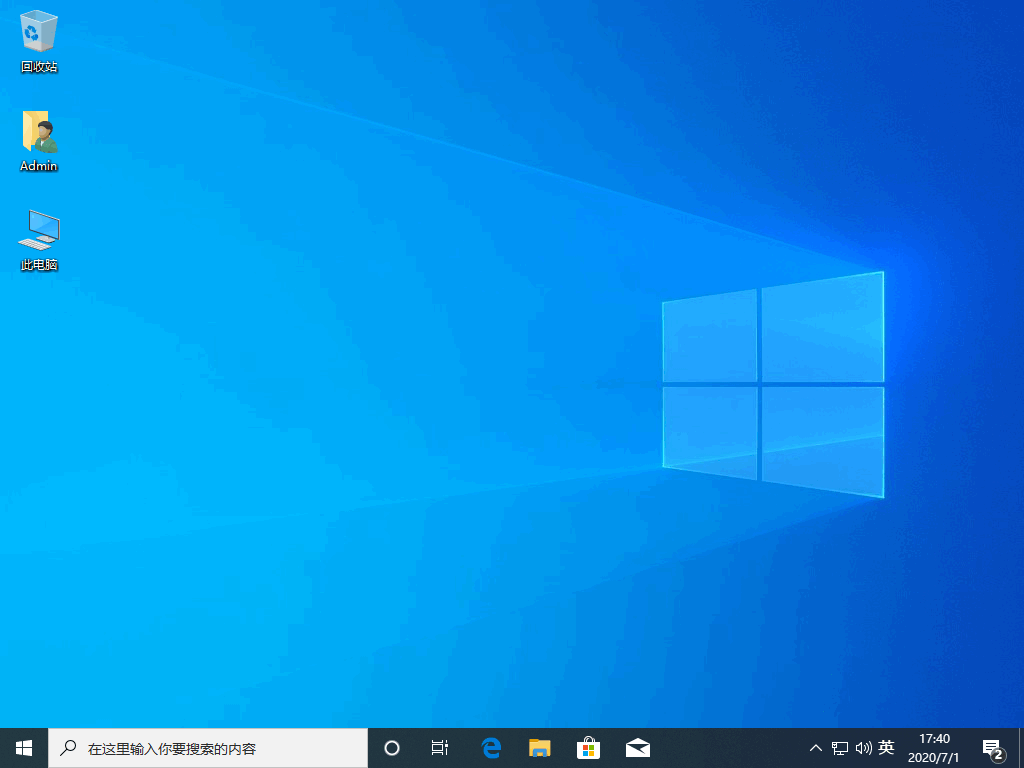
1、首先我们需要使用迅雷下载个 Windows 10 原版镜像,目前 Windows 10 Build 2004 最新。迅雷下载:点击下载
2、电源充上电、连上网。此处建议:(建议用户去系统偏好设置-节能器里,把是硬盘进入休眠关掉,否则mac进入睡眠状态可能会断网)。
3、应用程序-----实用工具-----找到启动转换助理。
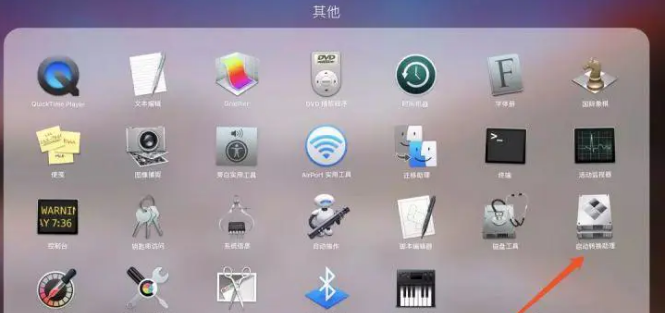
4、单击打开“启动转换助理”即可。
第一步:单击打开后点击“继续”。
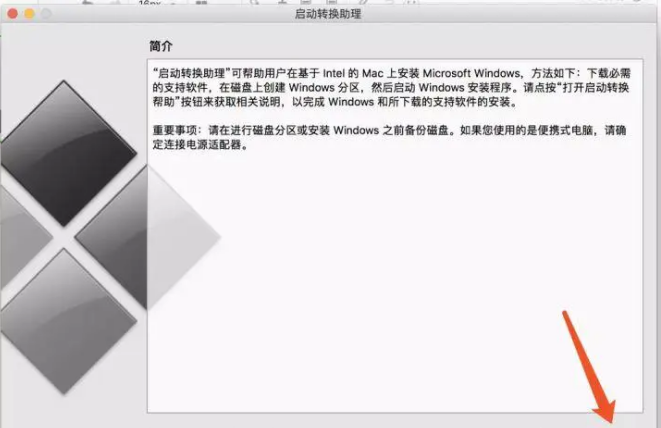
第二步:记得先将下载好的win10压缩包解压好,一般默认选好win10iso映像。然后点击右下角的“安装”。
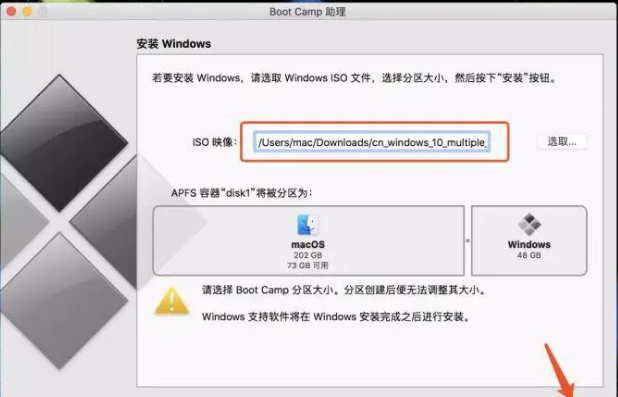
会遇到输入密码的情况,输入mac本机的开机密码即可。
第三步:1、接上电源 2、不要让电脑进入休眠,等待安装完成重启即可。自动重启,不需要手动重启。
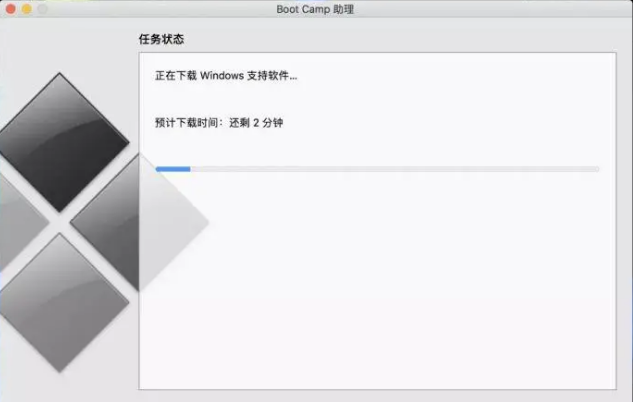
第四步:都不用选,直接下一步根据系统安装向导安装即可完成系统重装。
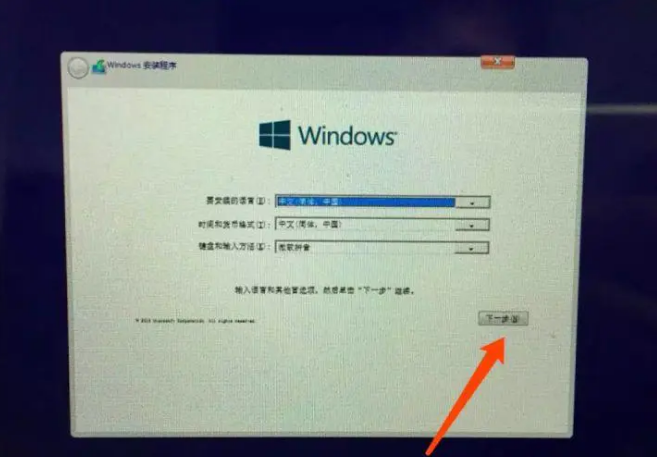
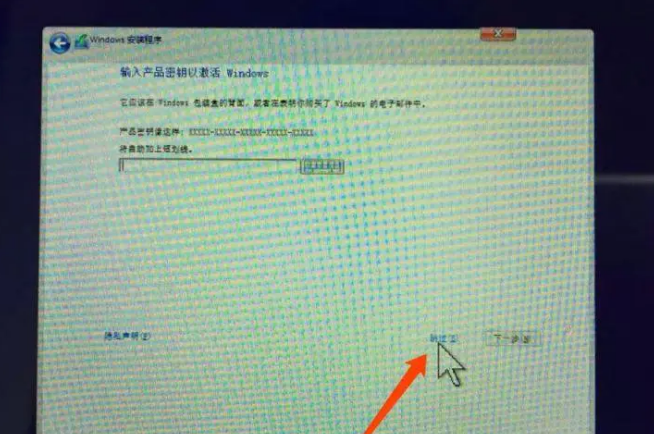
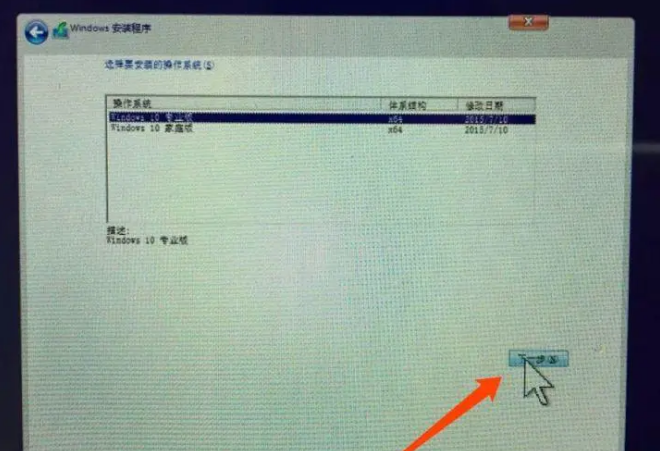
以下就是安装成功的界面啦。
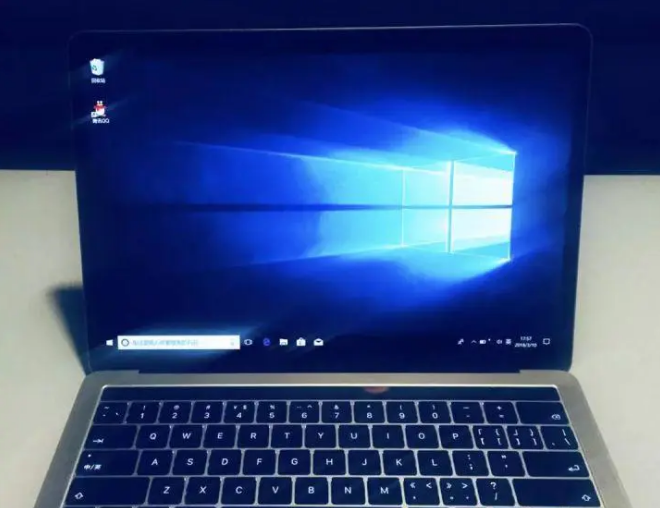
第五步:打开文件夹,双击“D”盘。
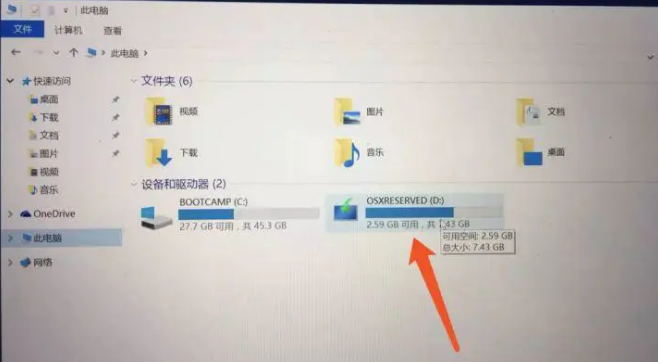
第六步:双击“BootCamp”文件夹找到 setup.exe 安装。
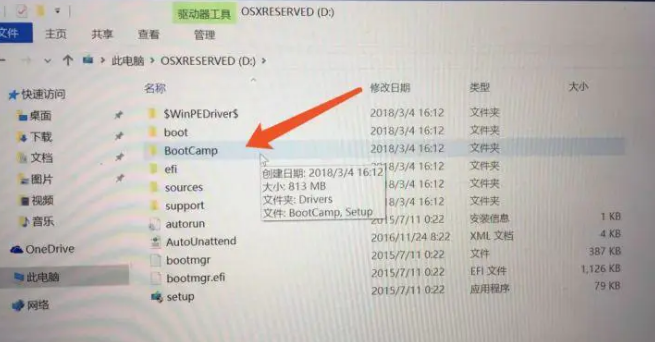
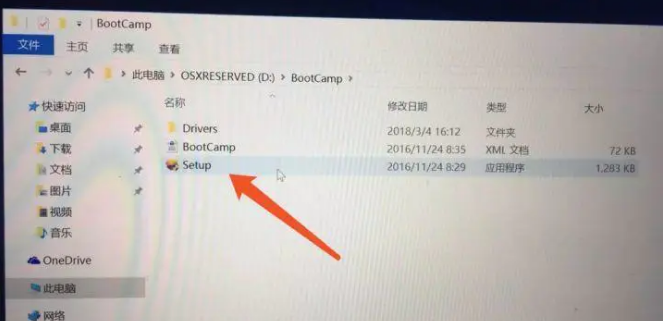
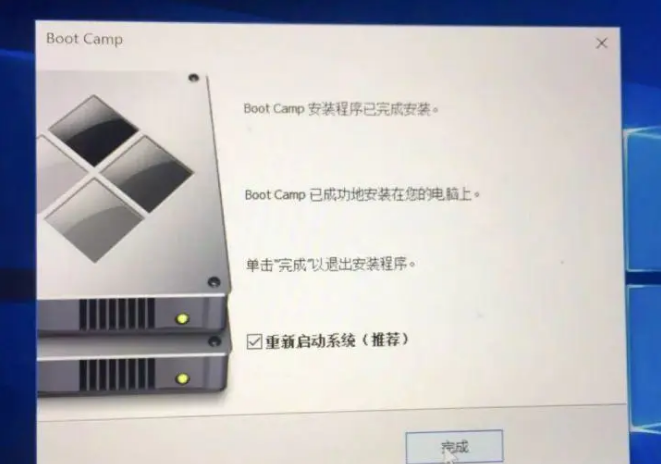
安装完成后正常重启计算机即可,以上就是快速学习的苹果电脑装windows10教程,你学会了吗,是不是非常简单呢?
